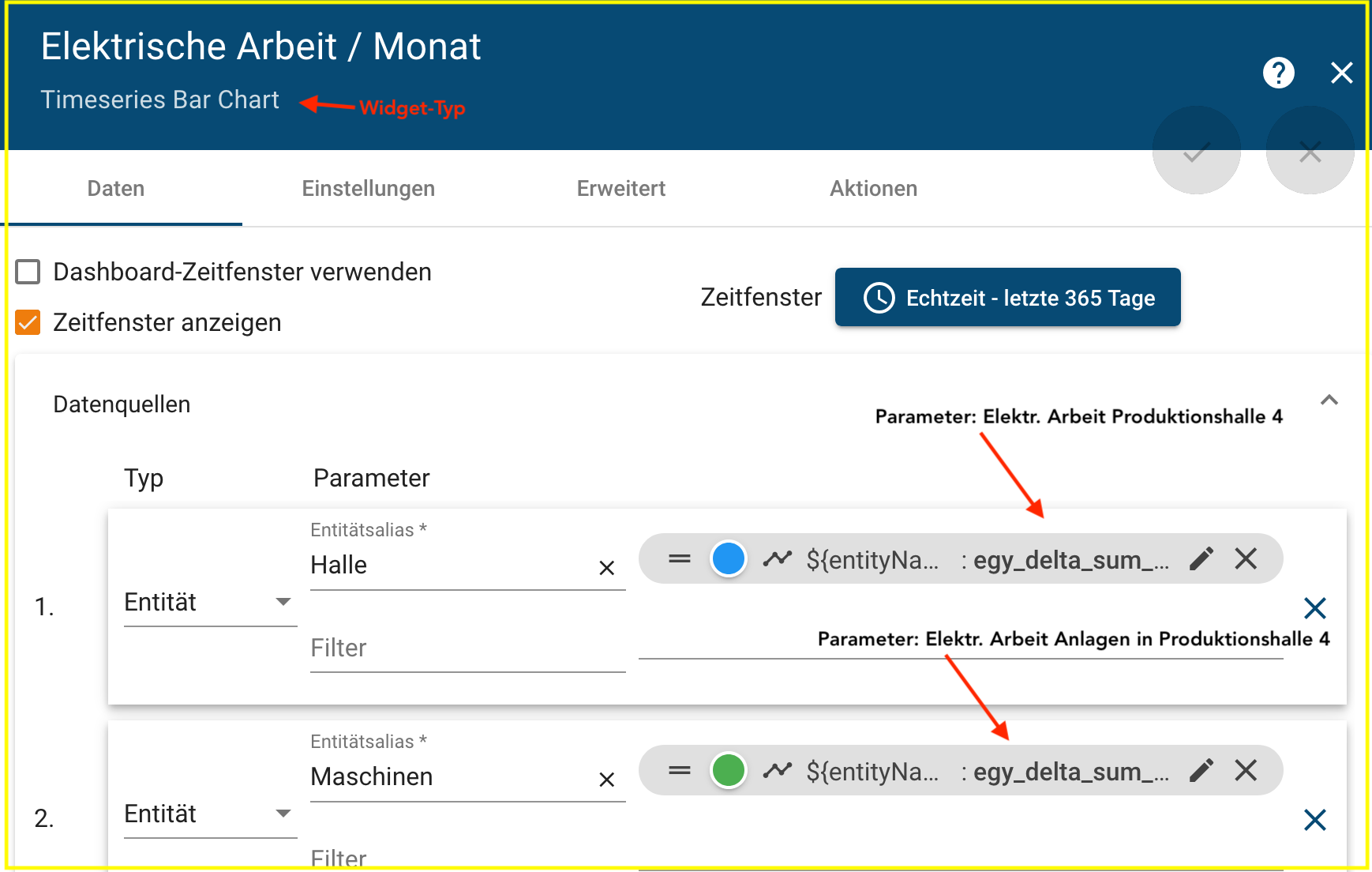¶ Dashboards / Tableros
Administre sus grupos de tableros y tableros. Utilice el símbolo + para agregar un nuevo grupo de paneles. Abra un grupo de tableros para acceder a los tableros allí o para crear un nuevo tablero.
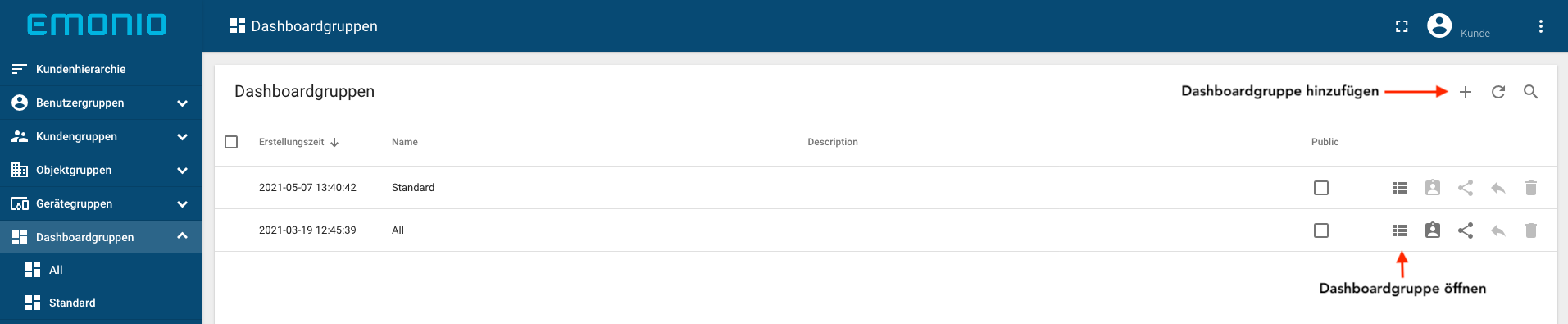
Para abrir un panel, haga clic en el icono del panel.
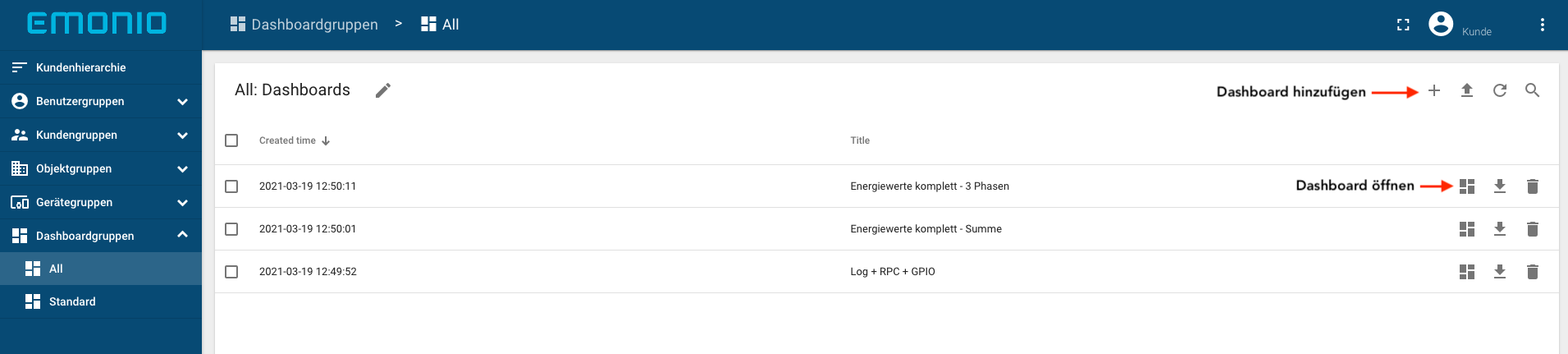
¶ Crear
Con el símbolo + - (ver imagen) creas un nuevo tablero.

Cambie al modo de edición (ver imagen) para crear/cambiar la configuración del panel, las entidades o los widgets.
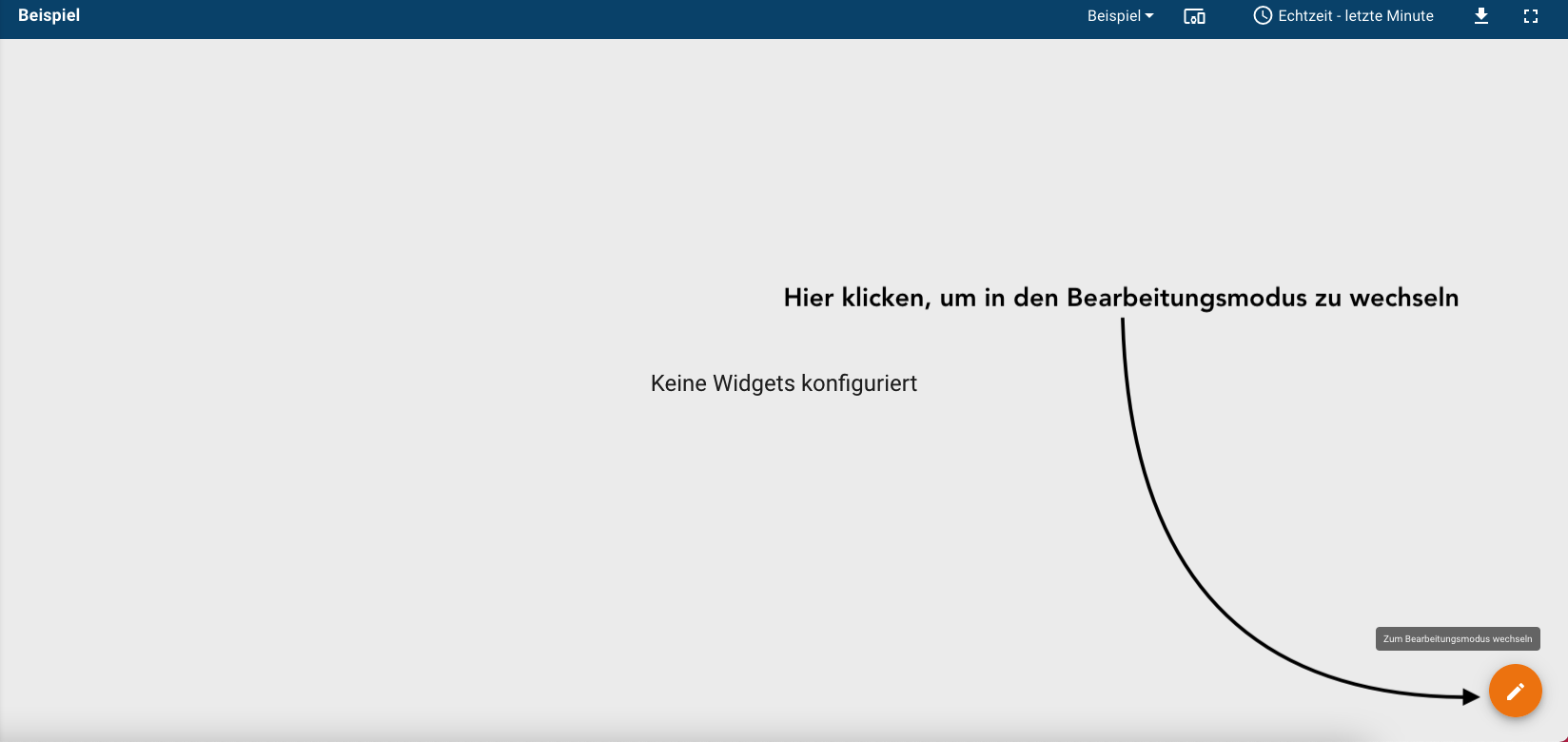
Resumen en modo de edición:

¶ Interfaz de usuario
- 1. Selección de tablero
- 2. Selección del dispositivo de medición
- 3. Configuración de la ventana de tiempo en el tablero
- 4. Exportando el tablero
- 5. Configuración de la ventana de tiempo propia del widget
- 6. Exportar los datos de medición del widget como un archivo CSV o Excel
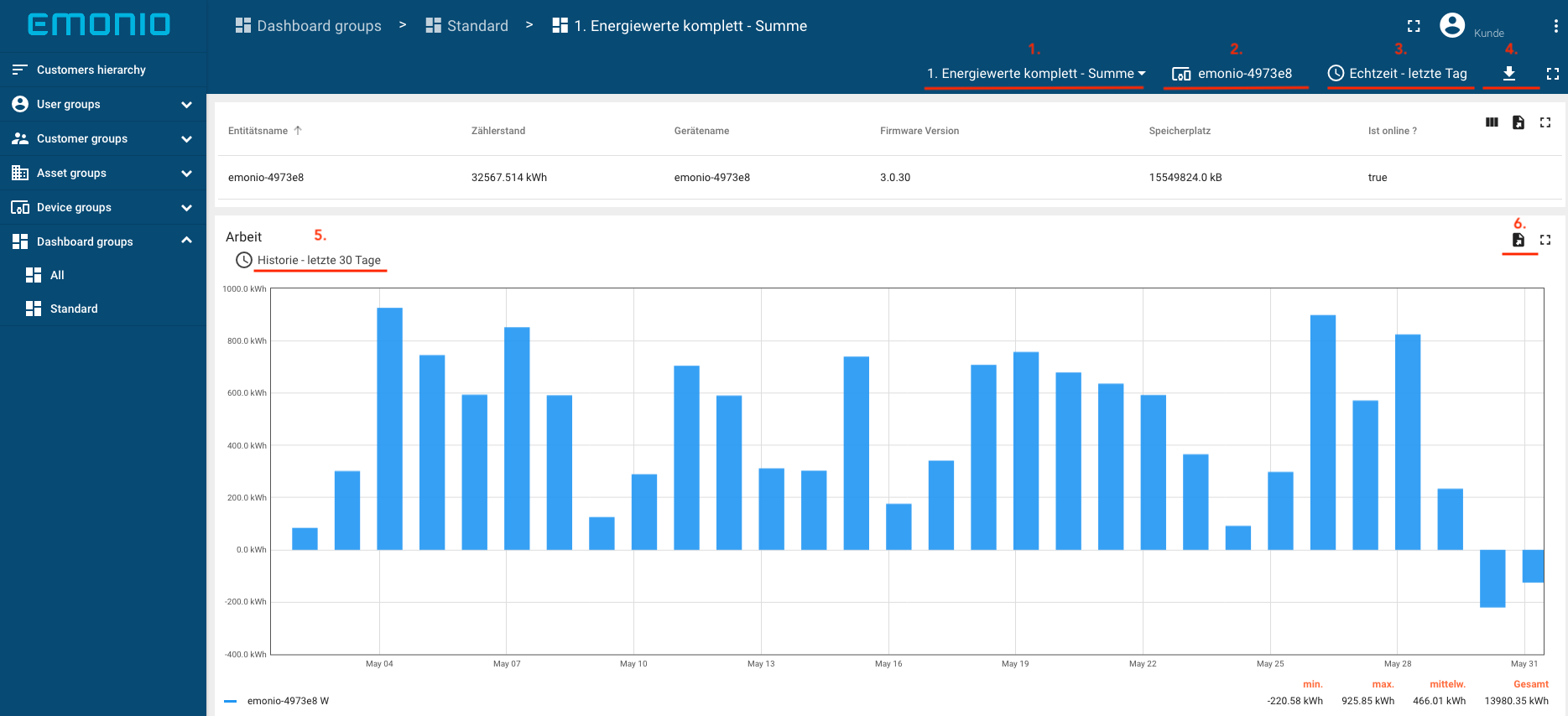
¶ Selección rápida
Utilice la selección rápida para cambiar entre los tableros individuales dentro del grupo de tableros. El ejemplo muestra la selección del tablero del grupo de tableros "Estándar".
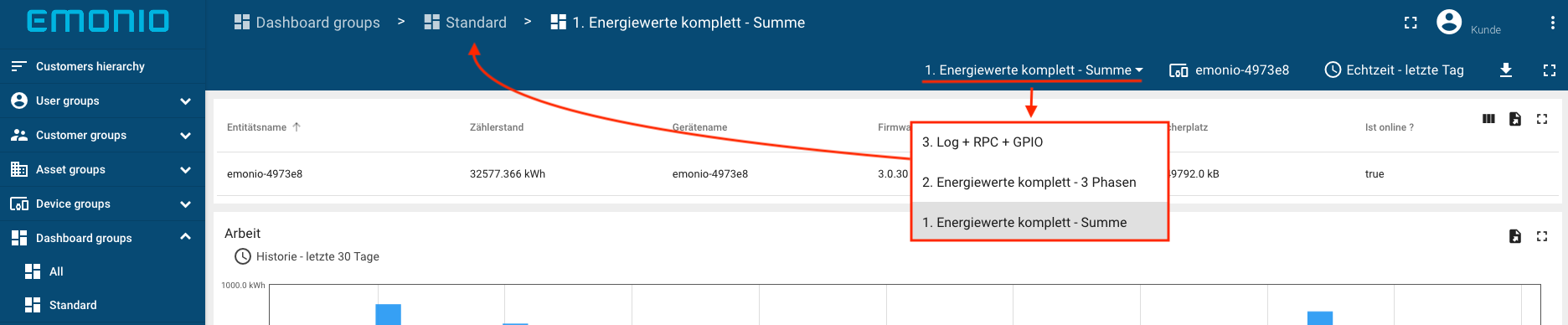
¶ Entidades (medidores)
Puede cambiar entre sus entidades usando el selector de entidades dentro del tablero. Para obtener una selección de las entidades disponibles, debe eliminar la entidad actual en la selección de entidades (ver imagen).
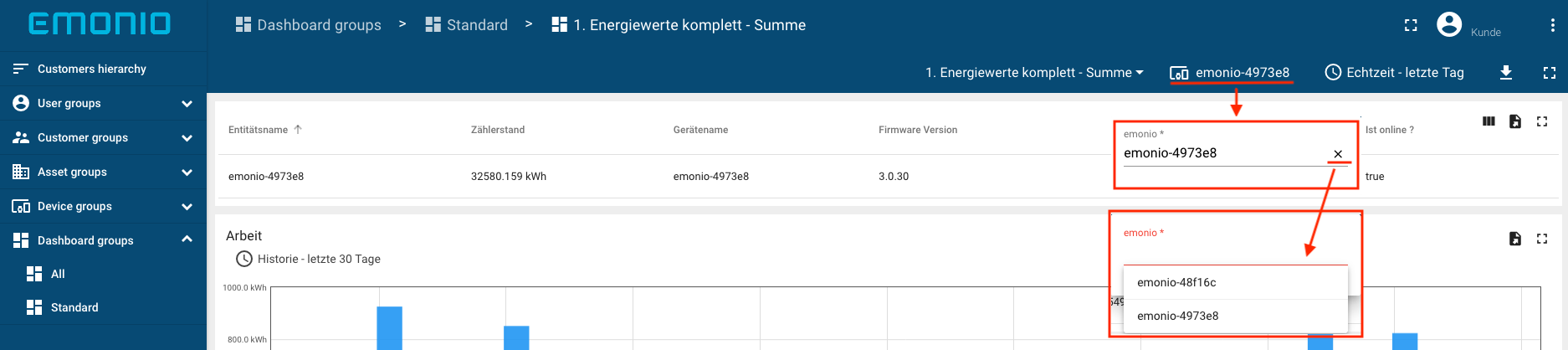
¶ Configuración de la ventana de tiempo
Usted controla todos los widgets en el tablero configurando la ventana de tiempo en el tablero. Esto excluye los widgets que tienen una configuración de intervalo de tiempo específica para el widget.
¶ Opciones de configuración en tiempo real
| configuración en tiempo real | Configuración avanzada en tiempo real | Elección de la función de agregación de datos |
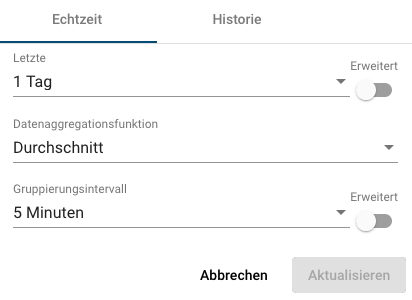 |
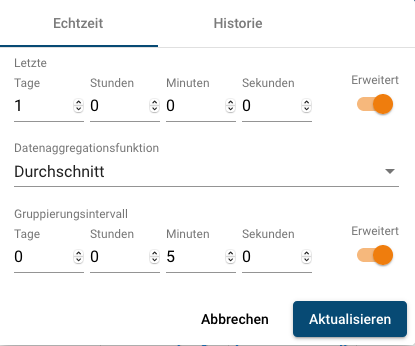 |
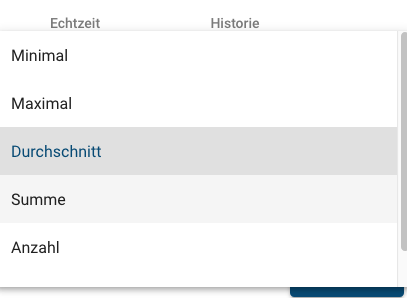 |
|
Ajuste de muestra: 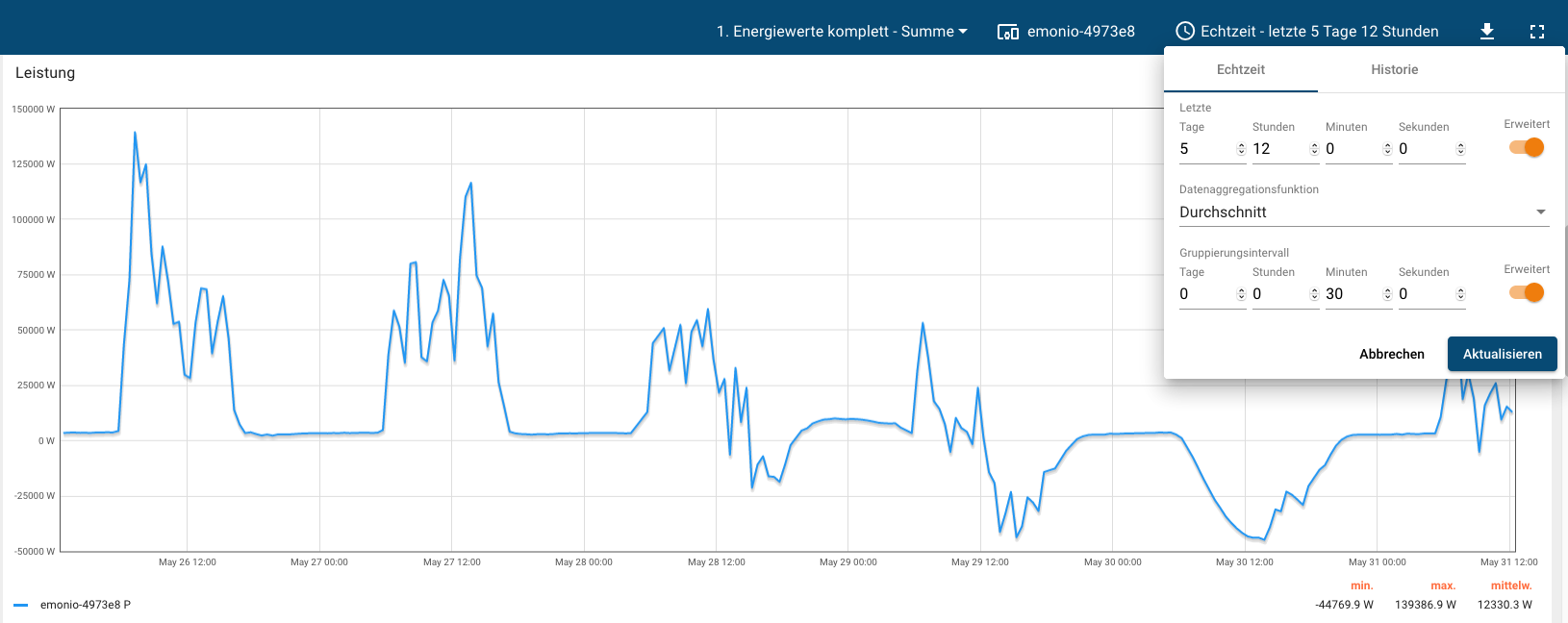 |
||
¶ Opciones de configuración del historial
| ajuste de la historia | selección de franja horaria |
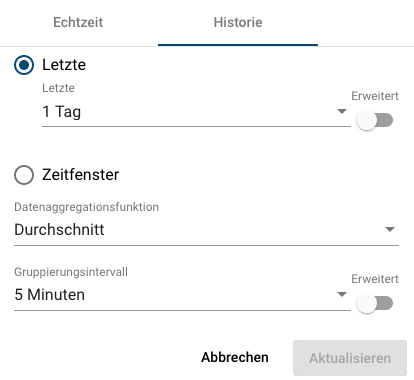 |
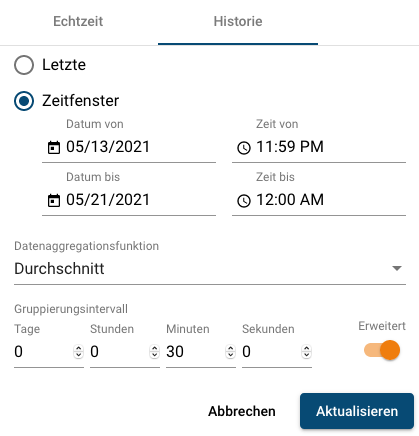 |
|
Ajuste de muestra: 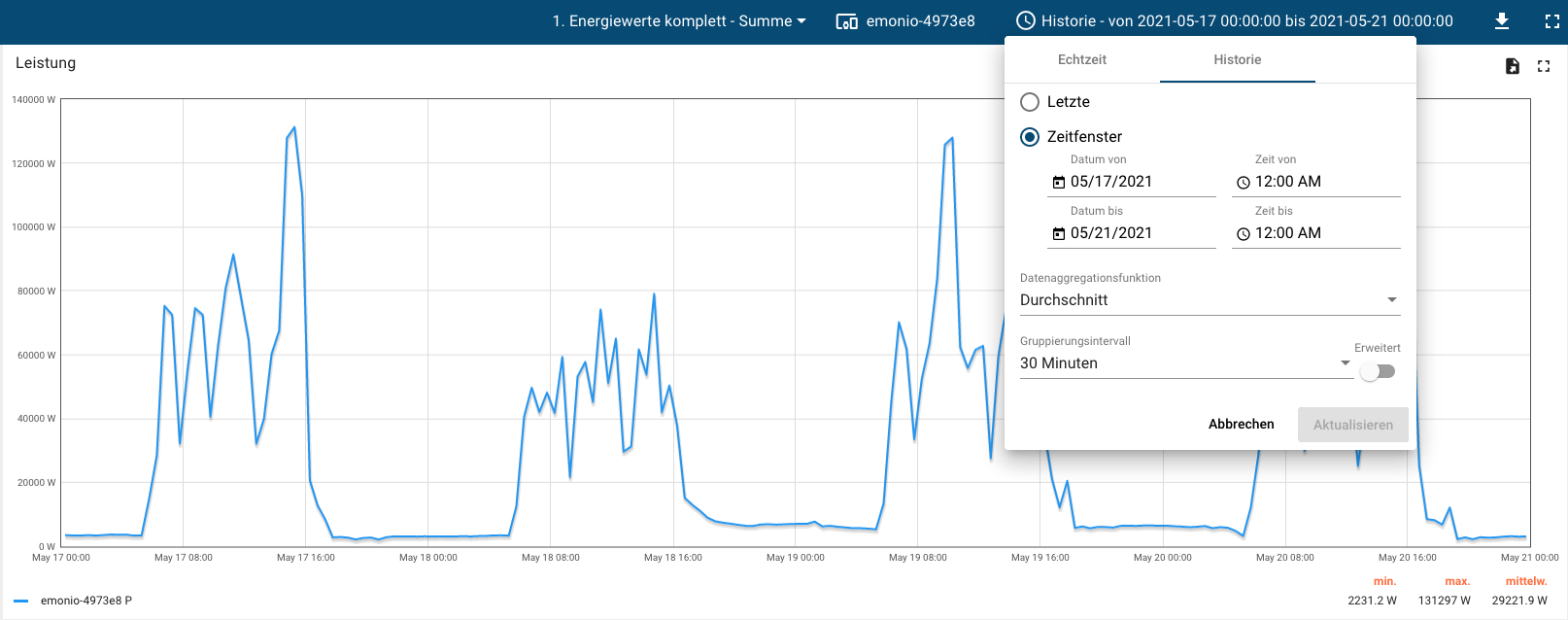 |
|
¶ Exportar
Utilice el símbolo de exportación (ver imagen) para exportar su tablero actual en formato PDF, JPEG y PNG.
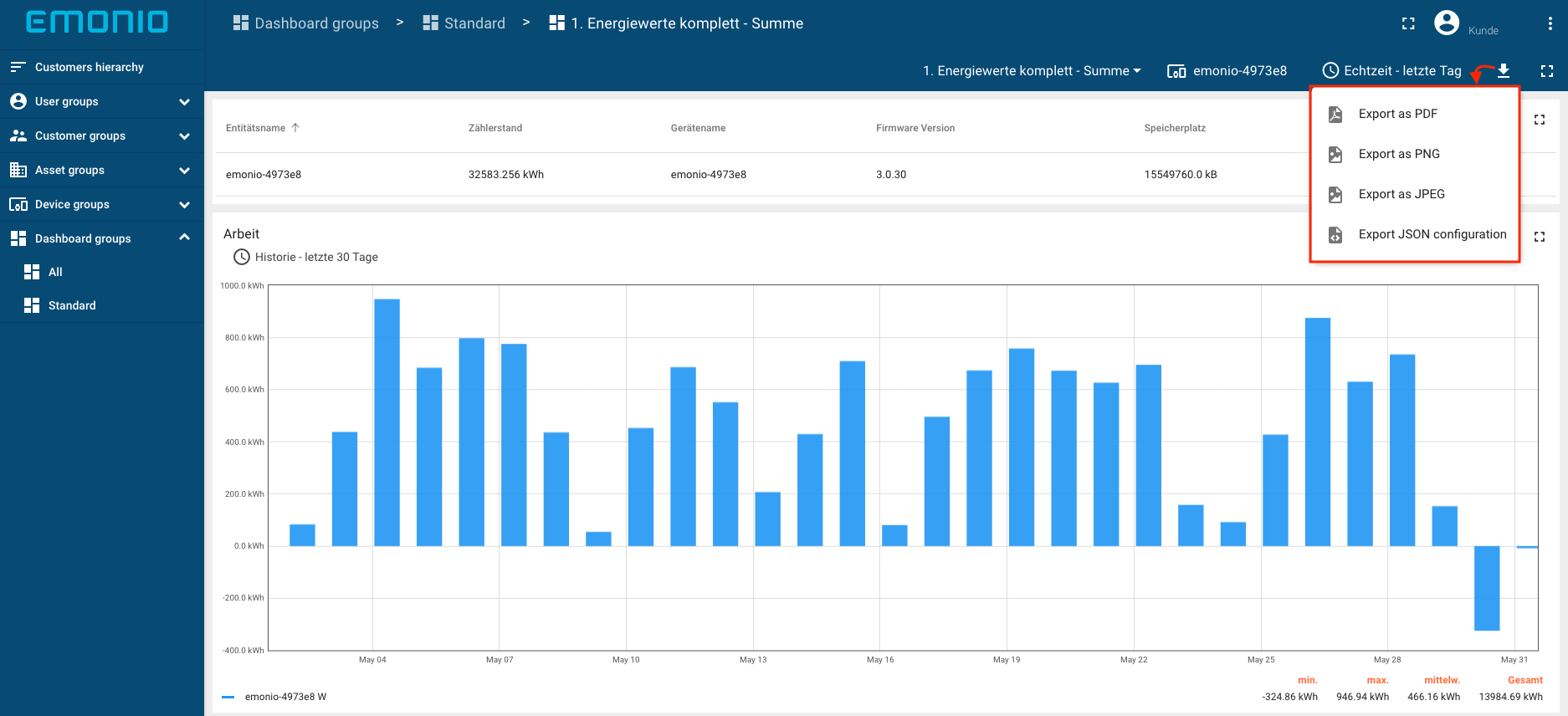
¶ Ajustes
Los íconos de función en la barra de encabezado, como la función de exportación del tablero, se pueden mostrar u ocultar en la configuración del tablero. Además, aquí se pueden realizar ajustes de diseño, con los que puede diseñar el panel de control a su gusto
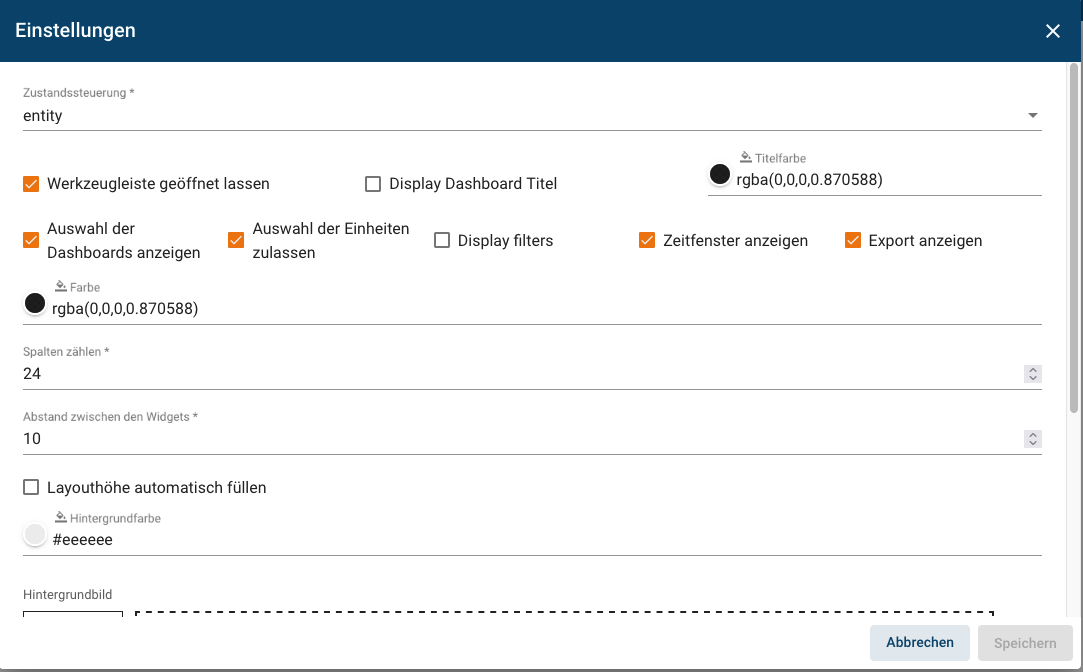
¶ Determinar entidad
Al crear una o más entidades (dispositivos, objetos, etc.), usted determina a qué fuentes de datos hace referencia el tablero. Dependiendo del tipo de filtro, las opciones varían.
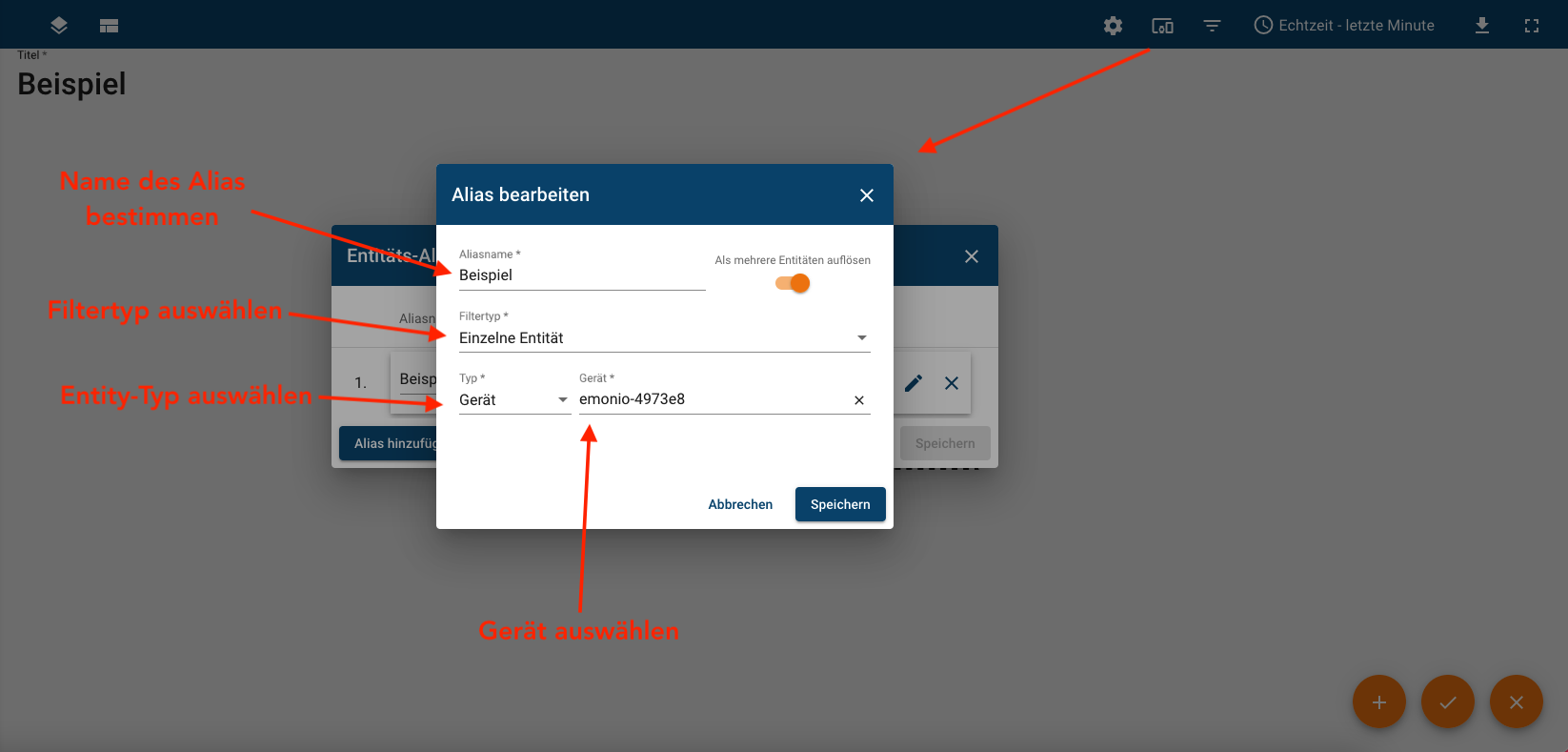
¶ Crear panel de información genera
Los tableros diseñados individualmente brindan una descripción general de su administración de energía. La estructura de un tablero de muestra se muestra a continuación. Se pueden crear tableros útiles y claros basados en las estructuras de relación creadas en el capítulo Integración → Generación de lista de puntos de datos.
¶ Asignación de fuentes de datos
En nuestro ejemplo, queremos crear una descripción general de la sala de producción 4. Para ello añadimos un nuevo panel (ver Configurar panel). A continuación, las fuentes de datos asociadas se determinan estableciendo los nombres de los alias de la entidad (consulte Creación de un alias).
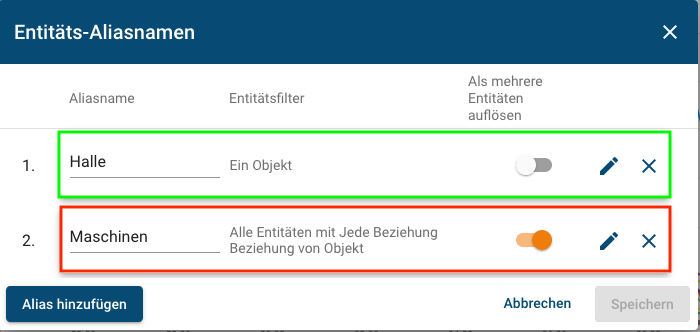
|
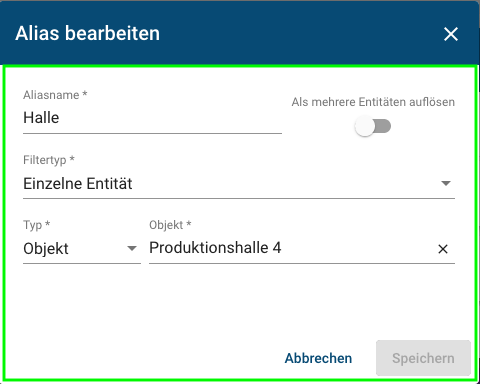
|
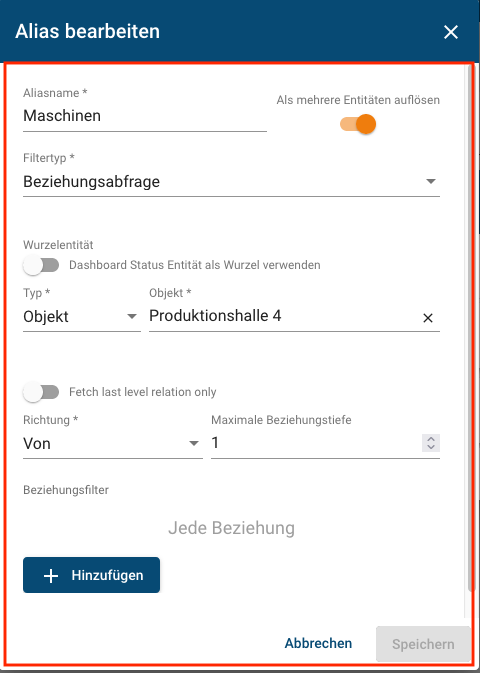
|
¶ Visualización y evaluación a través de widgets
En la imagen de abajo puedes ver los widgets de la sala de producción 4.
- : Rendimiento en tiempo real Producción de plantas Sala 4 + Producción total Sala 4
- : Sistemas de valores de rendimiento actuales sala de producción 4
- : Trabajo eléctrico/día plantas sala de producción 4 + producción total nave 4
- : Plano de ubicación de máquinas sala de producción 4
- : Trabajo eléctrico/mes plantas producción nave 4 + total producción nave 4
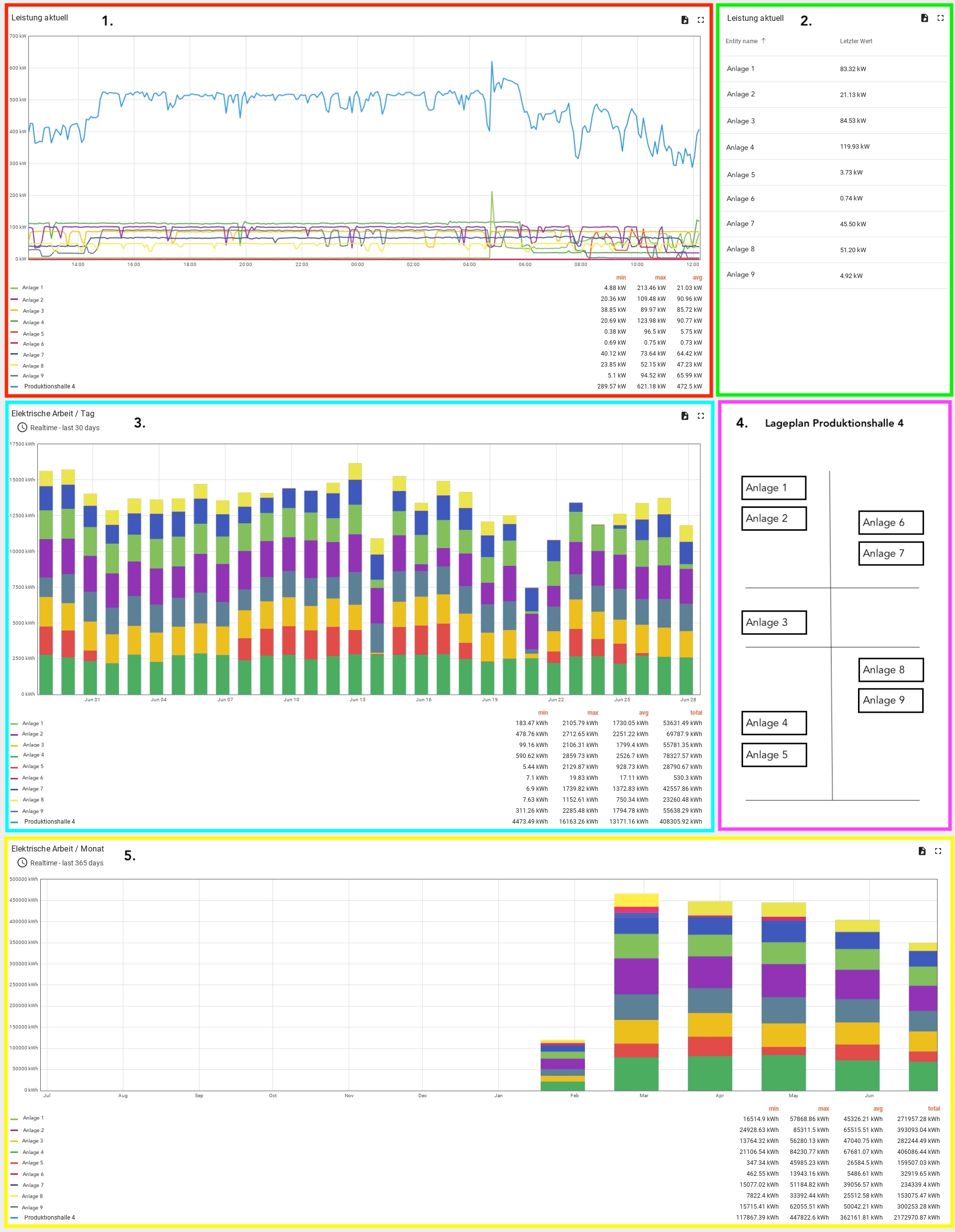
Al asignar las fuentes de datos en el tablero, los widgets pueden acceder a estas fuentes de datos. En las imágenes a continuación, puede ver la asignación de la fuente de datos de los widgets en la sala de producción 4.
¶ 1.: Sala de producción de plantas de rendimiento en tiempo real 4 + sala de producción total 4

¶ 2.: Sala de producción de sistemas de valores de rendimiento actuales 4
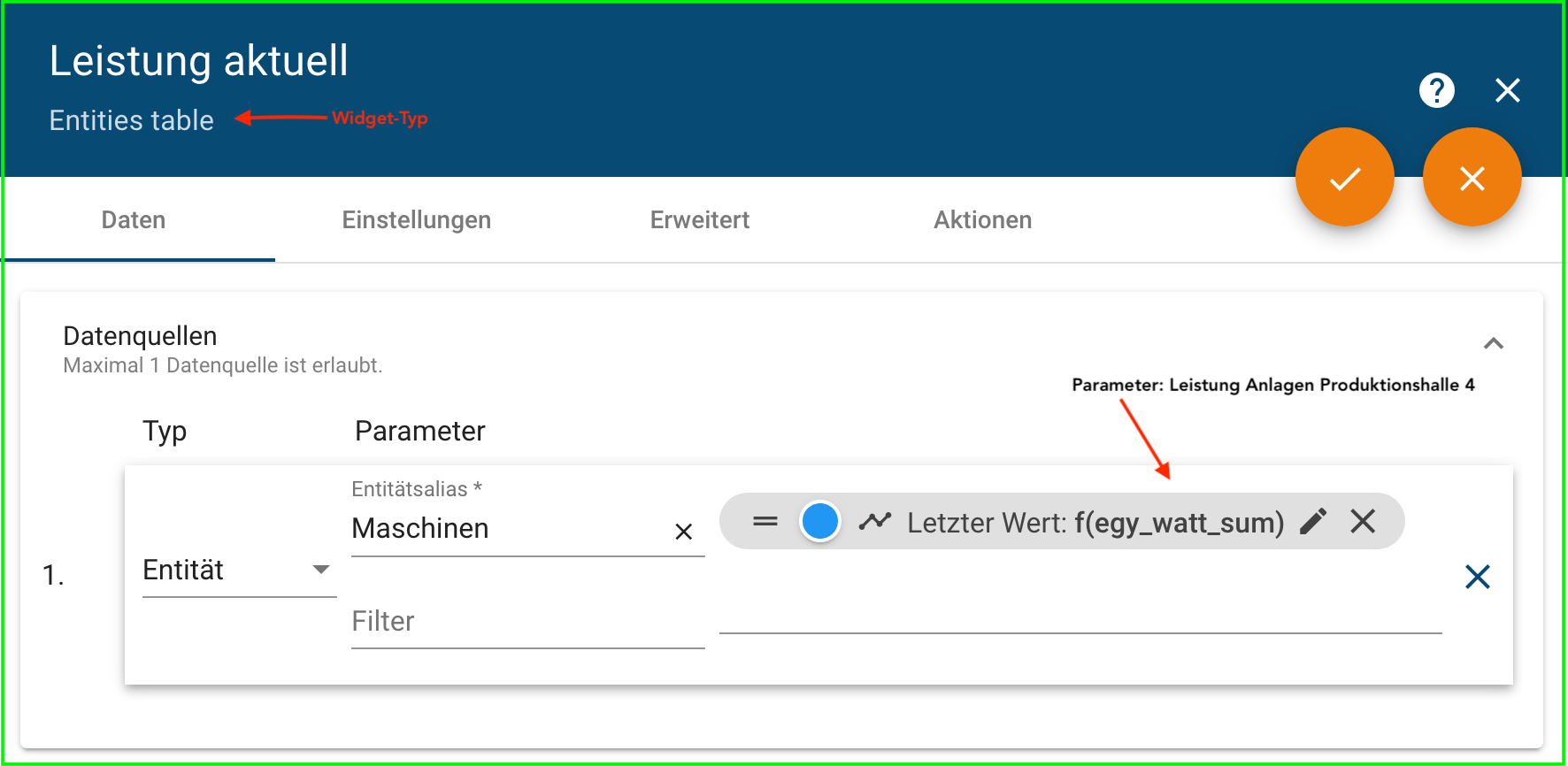
¶ 3.: Trabajo eléctrico/día plantas sala de producción 4 + producción total sala
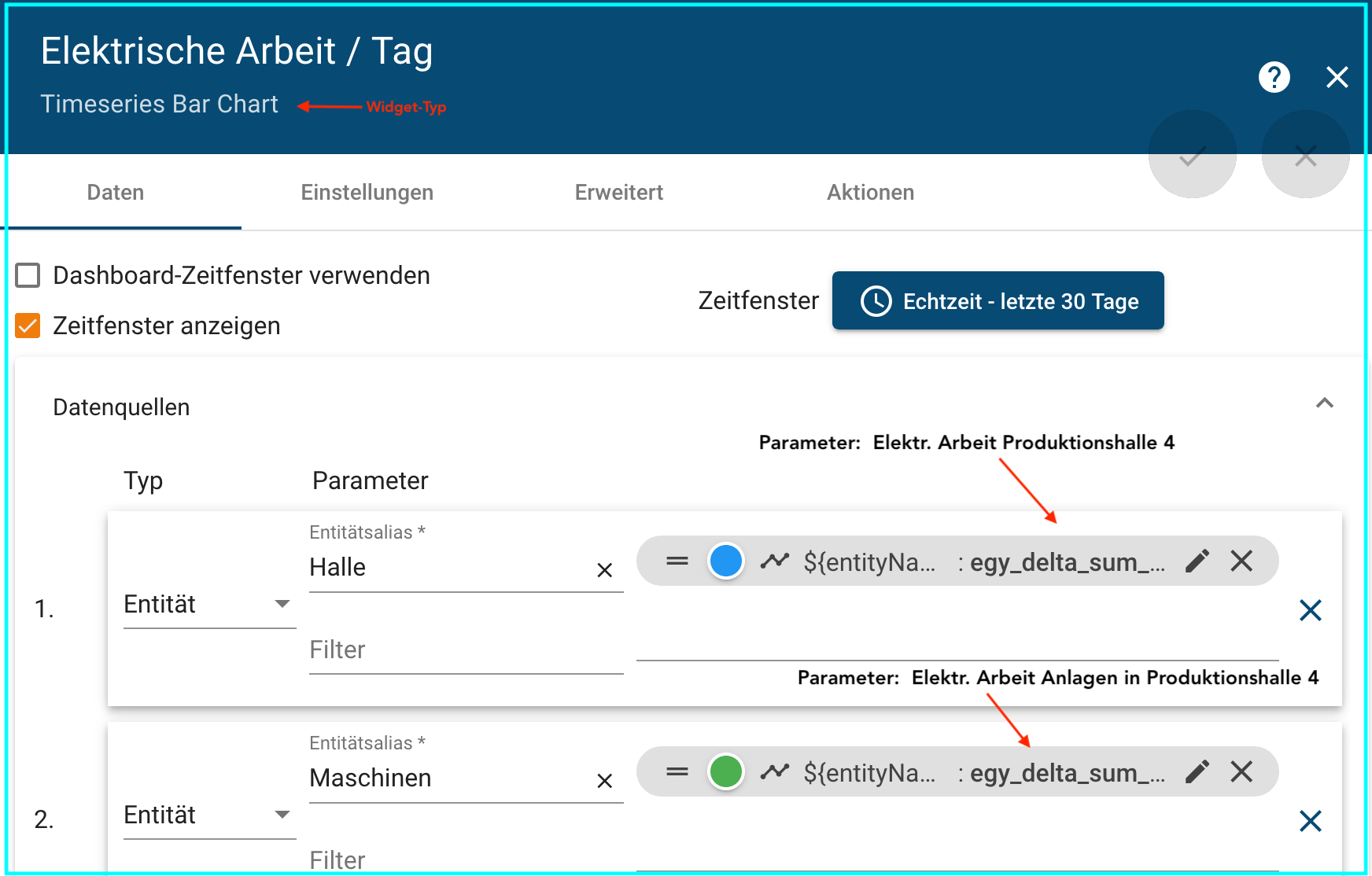
¶ 4.: Plano de ubicación de la máquina sala de producción 4
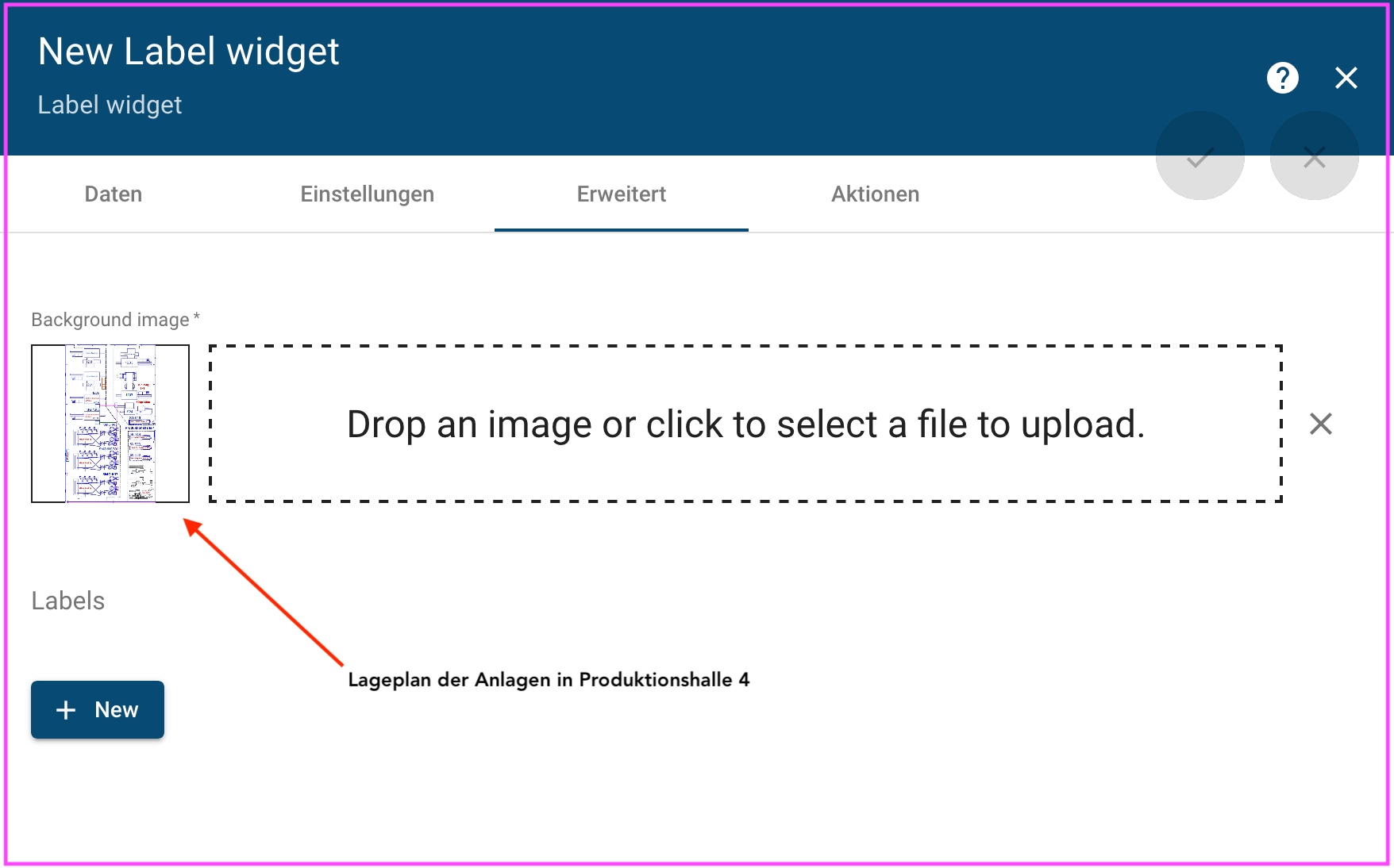
¶ 5.: Trabajo eléctrico/mes plantas producción sala 4 + producción total sala 4